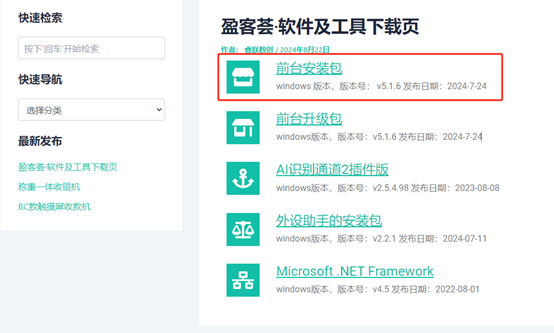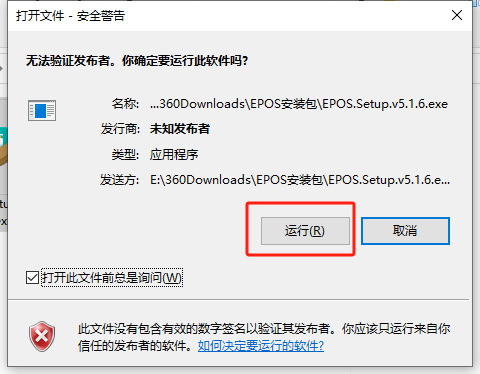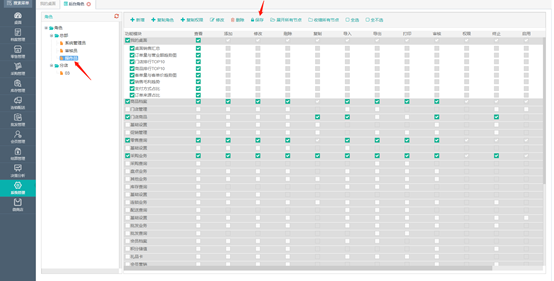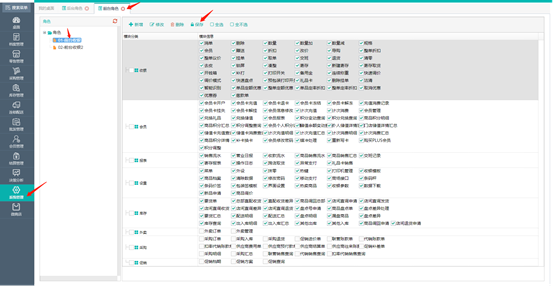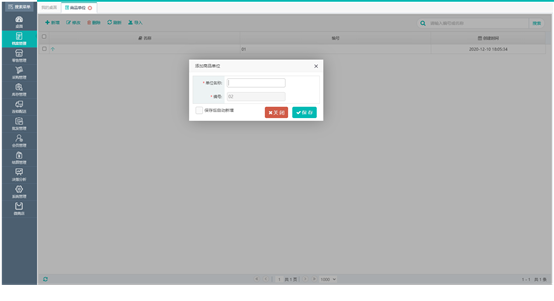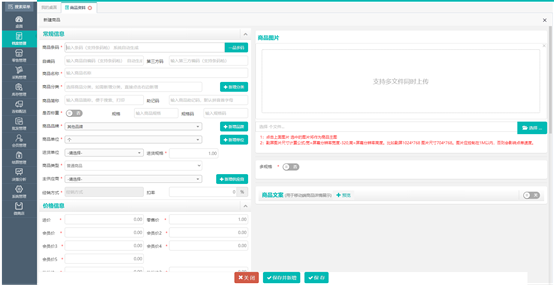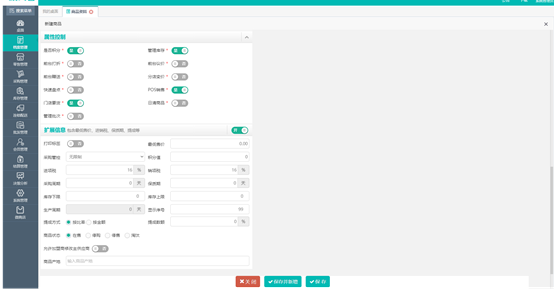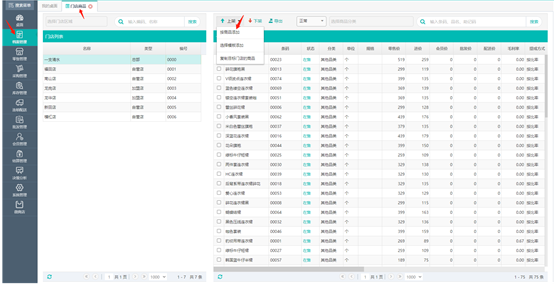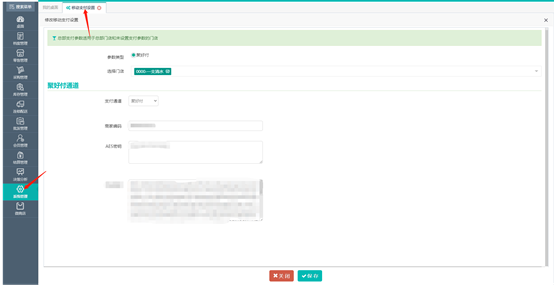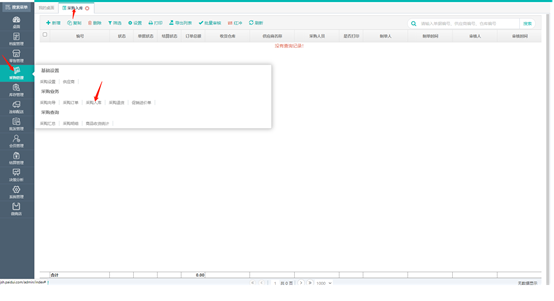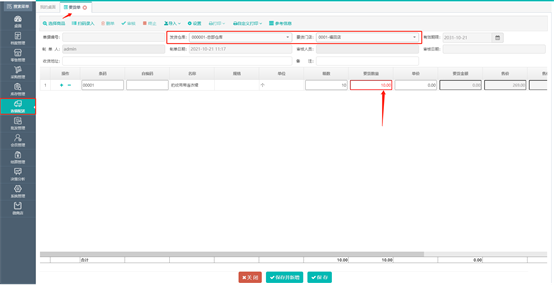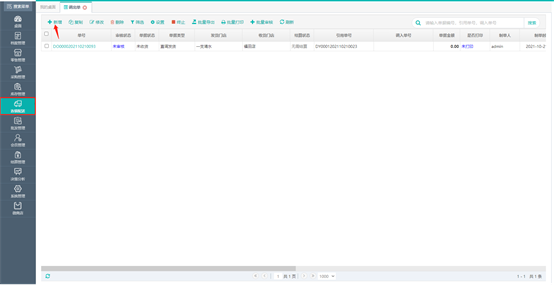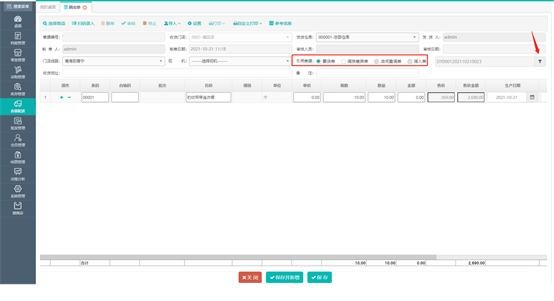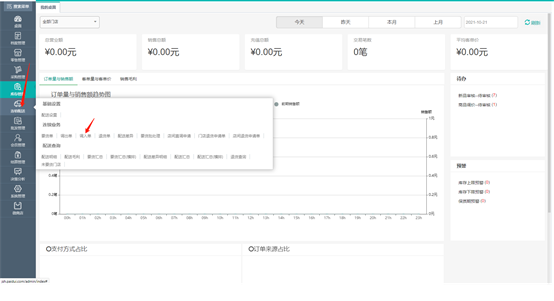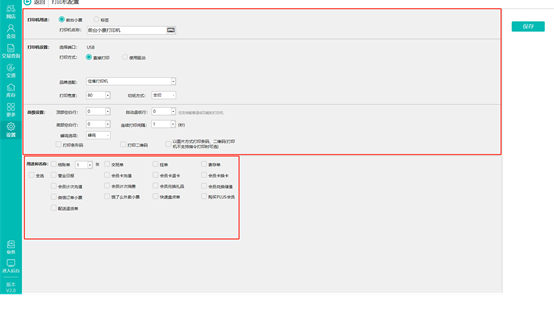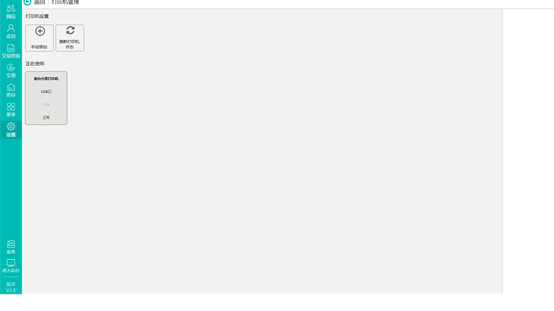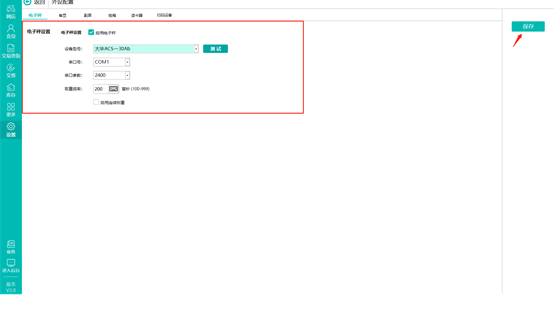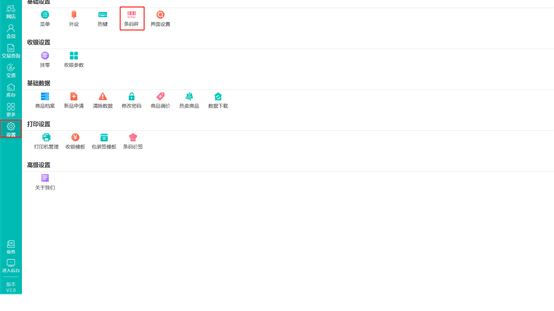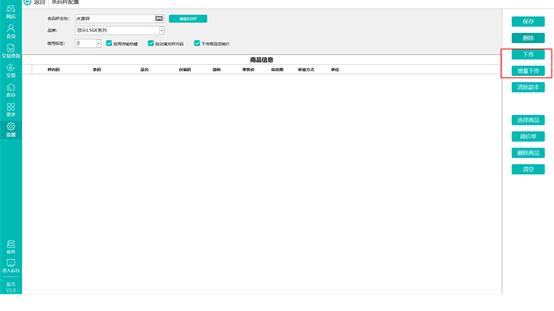-
前期准备:
2.遇到问题可联系总部远程,常用的远程工具向日葵。


二、软件安装
1.前台安装
双击打开盈客荟前台安装包,选择安装到磁盘空间充足的地方,按提示进行安装

部分电脑,可能会提示安全警告,点击运行即可
选择合适的安装位置,一般默认位置即可。
安装后会在桌面和开始菜单里面都能看到已经安装好的前台快捷方式。
2.前台注册【v5.1.6版本及以上版本定义】
首次打开软件,需要填写商家编码和门店编码激活前台;
商家编码获取:若忘记,请联系睿联数创工作人员获取。
门店编码获取:登陆盈客荟后台–档案管理–门店信息–新建门店的编码,固定4位数的编号
收银员账号密码:
后台已创建的支持登陆前台的账号密码,在盈客荟后台–系统管理–员工管理
进行新建账号应用前后台、荟掌柜的权限应用进行保存。


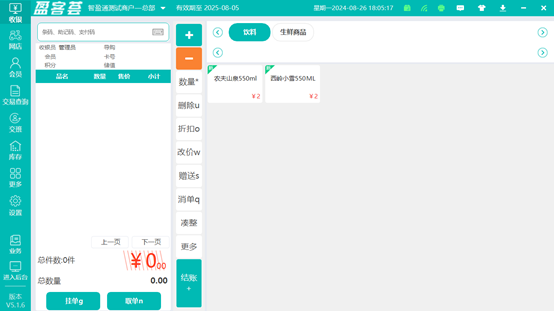
三、后台基础资料设置
1.登陆后台
盈客荟后台网址:cdrlsc.com/t
登陆后台默认账号:admin 密码为10位数字商家编码
2.创建门店区域
档案管理—门店管理—门店区域点击【新增】,区域名称以及区域编码必填项,支持对门店进行多级区域管理。
3.创建门店
档案管理–门店管理—门店信息点击【新增】
编号、名称、类型、区域等所有打*的参数为必填。
会员管理:
总部统一:即总部统一进行会员管理。
单店会员:即门店单独管理会员。
加入已有分组:即该分组下所包含的所有门店,会员统一管理。
地址:打印在小票票尾的门店地址,可以通过门店定位来设置。
打印名称:打印在小票票头的名称。
外送电话:打印在小票票尾的电话。
*单店不用建立门店,直接用总部即可
4.创建后台角色
系统管理—用户管理—后台角色点击【新增】
角色类型、角色名称为必填项。角色类型分为总部与门店,分别为登录总部后台以及门店后台的角色。
点击【保存】后选中刚刚新增的角色名称,然后在右边勾选赋予这个角色后台功能的权限,点击【保存】,新建后台角色成功。
5.创建前台角色
系统管理—用户管理—前台角色点击【新增】
角色编号、角色名称以及最高折扣率为必填项。点击【保存】
选中刚刚新增的角色名称,然后在右边勾选要赋予这个角色前台功能的权限,点击【保存】,新建前台角色成功。
6.新建员工
系统管理—用户管理—员工管理点击【新增】
员工类型、名称、工号等所有带*号的为必填项。员工类型勾选上收银员之后必须在右边勾选上收银角色(刚刚建立的前台角色)
工号以及密码是登录前台门店的工号以及密码,价格权限是指此员工可以看到哪些类型的价格。
数据权限:支持控制员工可以查看某一品牌、品类、商品。
区域权限:支持控制员工管理某一区域的门店,查看其区域门店的所有数据。
7.创建供应商
采购管理—基础设置—供应商点击【新增】
名称、编号、经销方式等所有带*号的参数为必填项
8.创建商品类别
档案管理—商品档案—商品类别点击【新增】
品类名称、品类编码、提成比率以及前台序号为必填项、前台序号为商品品类显示在收银前台的顺序位置,最多支持六级商品分类
9.创建商品单位
档案管理—商品档案—商品单位点击【新增】
输入单位名称,编号是系统自动生成的,点击【保存】
10.创建商品资料
档案管理—商品档案—商品资料点击【新增】
商品条码、商品名称、商品分类等所有带*号的参数都是必填项。
属性控制中按照商品实际业务情况来进行设置。POS开关打开即可在收银前台销售,门店要货开关打开,即可向总部以及门店之间配送。
11.门店商品上架
档案管理—门店商品—门店商品点击所要上架商品的门店,点击【上架】选择【按商品添加】,勾选要上架商品后点击【上架】即可上架商品成功
12.支付方式配置。
系统管理—系统设置—移动支付设置中。配置好聚好付的相关参数信息。

四、商品采购及门店要货
1.商品采购
采购管理—采购业务—采购入库点击【新增】
供应商、收货仓库以及采购人员必填,再去选择商品,输入商品的数量点击【保存】后提示审核时审核,即总部采购商品成功,此时总部仓库已有采购商品库存。
2.总部配送
2.1.门店要货:连锁配送—连锁业务—要货单点击【新增】
选择发货仓库以及要货门店,点击“选择商品“,勾选要要货的商品,确认后输入要货数量,点击【保存】提示审核时审核即可要货成功。
2.2.总部调出:连锁配送—连锁业务—调出单点击【新增】
看到引用单据,选择要货单之后,点击箭头指向的标识,勾选要调出的要货单,点击“确定“,返回到调出单新增页面,点击“保存“即商品从总部调出,总部库存已减。
可在连锁配送—连锁业务—库存报表查询—出入库明细查看商品的“行动轨迹”
2.3.门店收货:门店后台—连锁配送—连锁业务—调入单
用新建的门店工号以及密码登录进入门店后台。找到【调入单】,点击【新增】
在引用单据的地方选择“调出单“然后点击箭头所指的标识,出现调出单选择页面,双击要收货的调出单,回到调入单新增页面,点击“保存“后提示审核时审核。
即可门店收货成功,商品即入门店仓库。

五、前台展示
用在后台新建的门店员工的工号以及密码登录盈客荟智慧门店系统
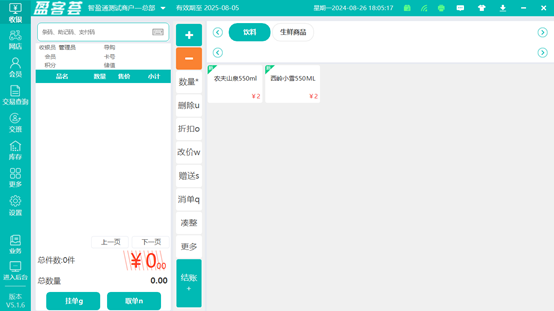

六、硬件调试
1.前台打印机配置
设置—打印机管理点击【手动添加】
选择所安装打印机的打印端口,点击“确定”
选择打印机用途、设置打印机的打印方式、适配打印机的品牌、选择打印纸张的大小(58或者80)、勾选打印机的用途和名称(需要打印哪些小票),点击“保存“即可成功设置打印机。
2.电子称配置
设置—外设—电子秤勾选【启用电子秤】
选择电子秤的设备型号、串口号以及串口参数,点击“测试“,提示连接成功后点击“保存“即配置电子秤成功。
3.条码秤
设置—条码秤
3.1.手工添加:输入条形秤名称—选择品牌—输入 IP地址以及端口号—点击【测试连接】确认连接状态—点击【选择商品】添加应用该条码秤的商品—点击【保存】—保存成功后点击【下传】即手工添加成功
3.2. 返回“条码秤管理“页面点击【检测连接状态】确认条码秤已连接状态
3.3. 确认已连接状态后点击【全部执行下传】或者【全部增量下传】

七、前台报表查询
1.销售报表
销售流水:按单列出每一笔单据的商品销售、退货情况,包括商品名称、价格、支付方式等。
商品销售流水:记录每一个商品的销售的详细信息。
商品销售汇总:记录所有商品销售状况的汇总信息。
2.交易收款报表
收款流水:记录交易、储值卡充值、计次项目充值以及PLUS会员购买流水。
3.营业报表
营业日报:综合统计每日的营业情况,包括销售汇总、支付汇总以及优惠汇总。
交班记录:可以查询到交班的详细信息,包括营业开始时间、收单以及尾单时间、交班时间、总金额以及备用金。
4.商品寄存
寄存报表(跨店取货):可以查看会员寄存、取货、寄存商品存取汇总、商品寄存数量以及跨店取货的详细情况。
5.操作监控
操作日志:记录收银员操作的功能、模块、次数以及金额等。
异常支付:监控前台收银异常支付,包括支付状态、支付方式、支付时间等。